桌面图标打不开,教您桌面图标打不开怎么办,系统
导读:系统技术系统技术 最近有用户反映在使用电脑的时候,桌面图标不知道怎么的就打不开了,是什么原因导致桌面图标打不开的呢?应该如解决怎么图标打不开这个问题呢?不要着急,小编这就给大家dell售后服务维修点查询修电脑上门维修。
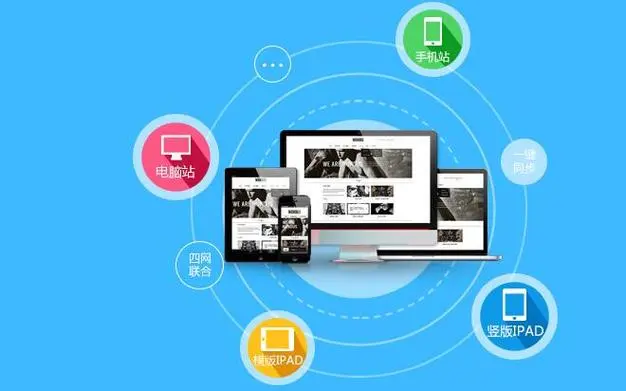
最近有用户反映在使用电脑的时候,桌面图标不知道怎么的就打不开了,是什么原因导致桌面图标打不开的呢?应该如解决怎么图标打不开这个问题呢?不要着急,小编这就给大家伙详细的介绍一下子桌面图标出现打不开的原因,及解决办法。
我们平时在使用电脑的过程中经常都会遇到各种各样的问题,就比如桌面图标打不开这个问题,就是我们在使用电脑时经常都会遇到的一个问题,所以今天小编就来给大家介绍一下子桌面图标打不开这个问题的解决方法。
方法一:
1,首先双击打开桌面上的“计算机”图标,在计算机界面中单击菜单栏的“工具--文件夹选项”
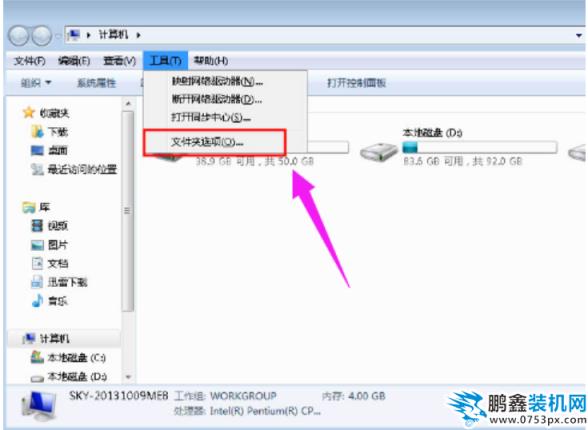
打不开电脑图解1
在弹出来的文件夹选项窗口中,切换到“查看”选项卡,然后在高级设置列表中选择将“隐藏受保护的操作系统文件(推荐)”前面的够勾去掉,并选择“显示所有文件和文件夹”,设置完成后点击确定按钮
2, 接着到每个磁盘的根目录下看看有没有“autorun.inf”隐藏文件,如果有的话就选择删除掉。
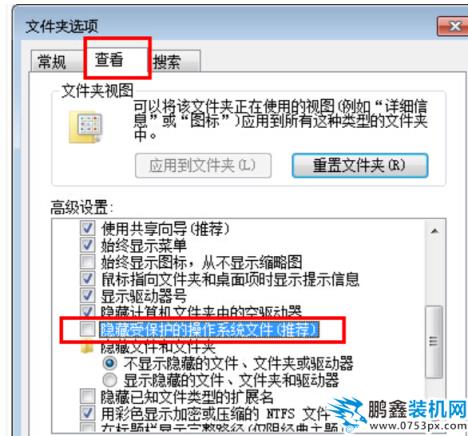
图标电脑图解2
方法二:seo网站优化培训
1,首先在键盘按下“Win+R”组合快捷键打开运行选项,在运行对话框中输入“regedit”命令,回车确定打开注册表;
2,在打开的注册表编辑器依次展开左侧:HKEY_CLASSES_ROOT\.exe,然后确认窗口右边默认值的参数为“exefile”;
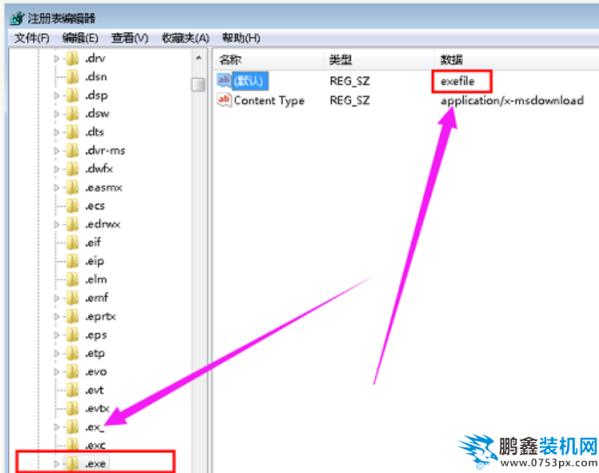
图标电脑图解3
3, 接着再定位到:HKEY_CLASSES_ROOT\exefile\shell\op网站建设制作en\command,并确认窗口右边默认值的参数为“”%1“ %*”;然后确认完之后点击确定按钮退出注册表编辑器。
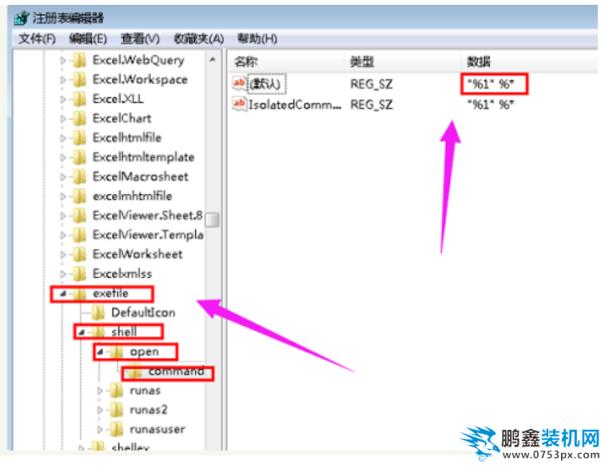
桌面图标打不开电脑图解4
方法三:
1,首先点击开始菜单,在菜单中的搜索位置输入“命令提示符”并打开命令窗口
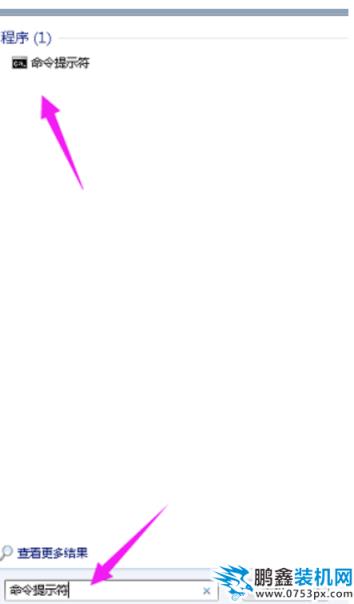
桌面电脑图解5
2,在命令提示符窗营销型网站建设口中输入“assoc.exe=exefile”命令,然后回车就可以恢复exe文件的关联。
声明: 本文由我的SEOUC技术文章主页发布于:2023-07-03 ,文章桌面图标打不开,教您桌面图标打不开怎么办,系统主要讲述打不开,桌面图标,系统技术网站建设源码以及服务器配置搭建相关技术文章。转载请保留链接: https://www.seouc.com/article/it_26163.html

















